विंडोज 10 टिप: Cortana से अपना खोज इतिहास हटाएं
माइक्रोसॉफ्ट विंडोज 10 / / March 17, 2020
पिछला नवीनीकरण
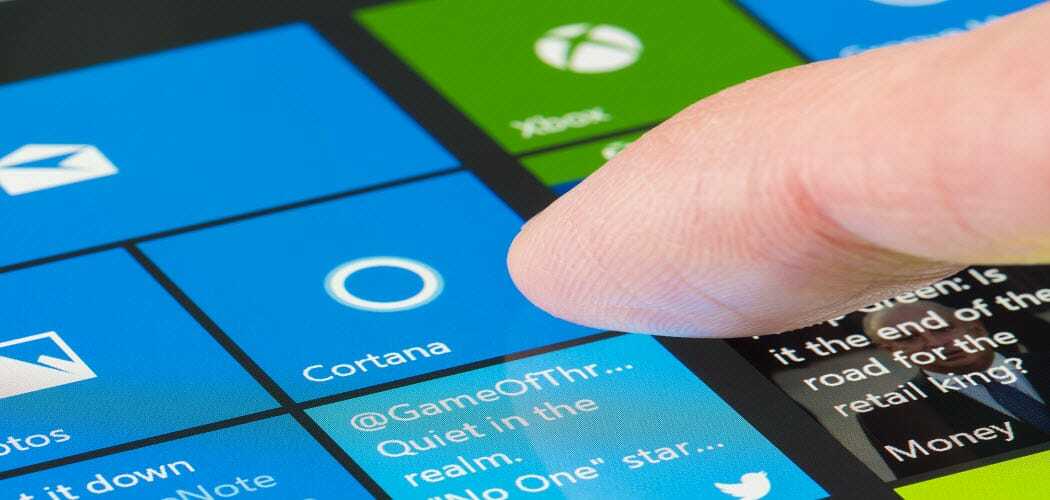
Cortana को विंडोज 10 में गहराई से एकीकृत किया गया है, और आवाज और पाठ खोज के माध्यम से कई सुविधाएँ प्रदान करता है। यहां आपकी गोपनीयता के लिए उस सामग्री को निकालने का तरीका बताया गया है।
Microsoft अपने आभासी सहायक, Cortana को विंडोज 10 में गहराई से एकीकृत कर रहा है। यह आपको अपने कैलेंडर अपॉइंटमेंट्स, टाइपिंग पेटर्स, फ्लाइट्स, सर्च टर्म्स और इसी तरह के आइटम्स को ट्रैक करके कस्टमाइज़्ड एक्सपीरियंस देता है।
लेकिन अगर आप गोपनीयता और उस जानकारी की मात्रा के बारे में चिंतित हैं जो आप Microsoft को दे रहे हैं, तो Cortana के माध्यम से, आप सुविधा को बंद कर सकते हैं, और एकत्रित सामग्री को मिटा सकते हैं।
विंडोज 10 Cortana गोपनीयता
विंडोज 10 पर एक टैबलेट या पीसी पर, सिर पर सेटिंग्स> गोपनीयता और चुनें भाषण, इनकमिंग और टाइपिंग बाएं कॉलम से। फिर क्लिक करें मुझे जानना बंद करो बटन।
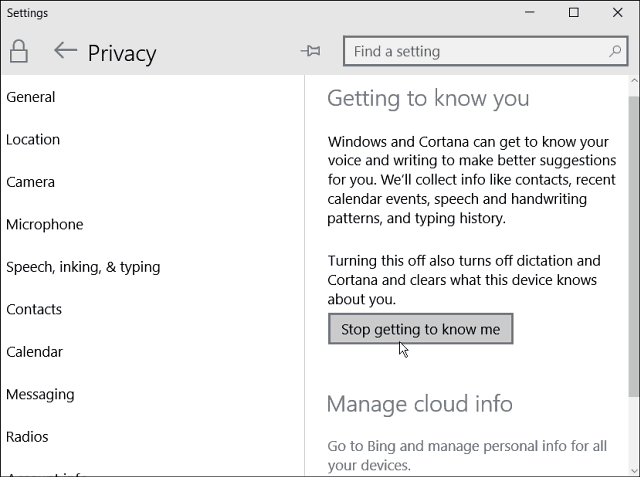
आप एक ही काम कर सकते हैं फोन के लिए विंडोज 10, भी। के लिए जाओ सेटिंग्स> गोपनीयता और टैप करें भाषण, इनकमिंग और टाइपिंग. फिर अगली स्क्रीन पर टैप करें मुझे जानना बंद करो.
ध्यान रखें कि इस Cortana सुविधा को बंद करके, अपने
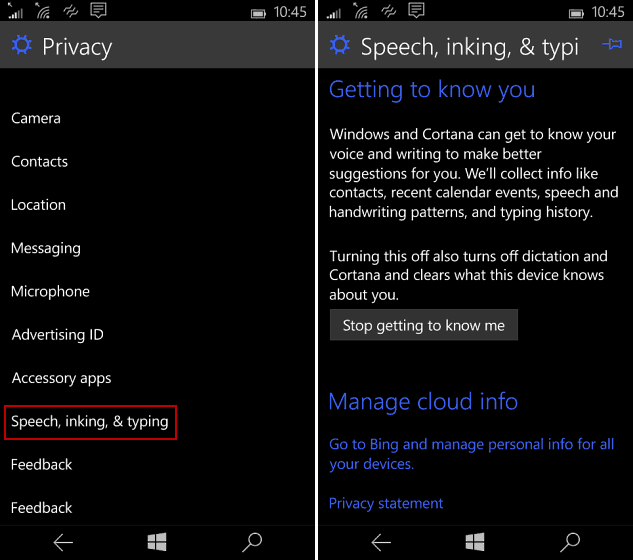
एकत्रित डेटा साफ़ करें
जबकि आपके प्रत्येक विंडोज 10 उपकरणों पर एकत्र किया गया डेटा मिटा दिया गया है, आप पहले से ही एकत्र किए गए को हटाकर एक कदम आगे बढ़ सकते हैं। अपने बिंग को सिर खाता वैयक्तिकरण पृष्ठ और अपने Microsoft खाते के साथ लॉग इन करें। फिर नीचे स्क्रॉल करें अन्य Cortana डेटा और निजीकृत भाषण, Inking और टाइपिंग अनुभाग और साफ़ करें बटन दबाएं।
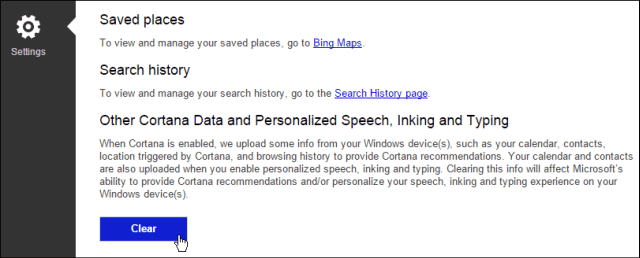
जब विंडोज 10 पर गोपनीयता की बात आती है, तो यह भी ध्यान देने योग्य है कि आप कर सकते हैं डाउनलोड करें और एक प्रति या अपने विंडोज 10 Cortana डेटा देखें. और अगर आप विंडोज 10 1803 चला रहे हैं, तो इसकी कुछ जांच करें नई गोपनीयता सेटिंग्स.



